Използване на външен екран с вашия MacBook Pro
Портовете HDMI и Thunderbolt на вашия 14-инчов и 16-инчов MacBook Pro и портовете Thunderbolt на вашия 13-инчов MacBook Pro поддържат видео изход, така че да можете да свържете външен екран, проектор или телевизор с висока резолюция.
На вашия MacBook Pro с Apple M2 Pro можете да свържете до два външни екрана в следните конфигурации:
Можете да свържете един външен екран с до 6K резолюция и 60 Hz, като използвате Thunderbolt порта и един външен екран с до 4K резолюция и 144 Hz, като използвате HDMI порта.
Можете да свържете до два външни екрана с до 6K резолюция и 60Hz, като използвате портовете Thunderbolt.
Също така можете да свържете единичен екран с до 8K резолюция и 60 Hz или до 4K резолюция и 240 Hz, като използвате HDMI порта.
На вашия MacBook Pro с Apple M2 Max можете да свържете до четири външни екрана в следните конфигурации:
Можете да свържете до три външни екрана с до 6K резолюция и 60 Hz, като използвате Thunderbolt портовете и един външен екран с до 4K резолюция и 144 Hz, като използвате HDMI порта.
Можете да свържете до два външни екрана с до 6K резолюция и 60 Hz, като използвате Thunderbolt портовете и един външен екран с до 8K резолюция и 60 Hz или един външен екран с до 4K резолюция и 240 Hz, като използвате HDMI порта.
За да научите повече за използването на 8K екран с вашия MacBook Pro, вижте статията на Apple Support Use an 8K display with your Mac(Използване на 8K екран с вашия Mac).
На вашия 13-инчов MacBook Pro можете да свържете един външен екран с до 6K резолюция и 60HZ.
Ако не сте сигурни колко външни екрана може да поддържа вашият MacBook Pro, проверете Техническите характеристики. Отворете System Settings (Системни настройки), изберете Help > MacBook Pro Specifications(Помощ > Характеристики на MacBook Pro) и след това намерете Display Support (Поддръжка на екрани) (може да е необходимо да прелистите).
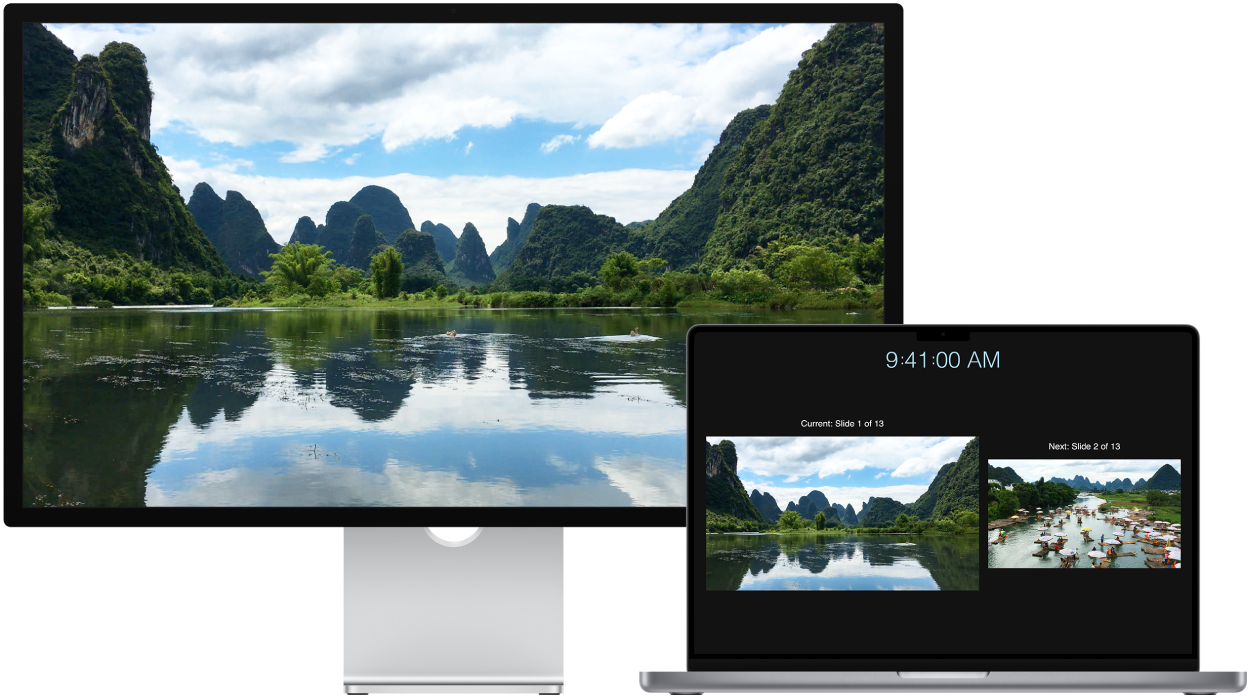
За да видите къде са разположени портовете на вашия MacBook Pro, вижте Разгледайте: 14-инчов и 16-инчов MacBook Pro или Разгледайте: 13-инчов MacBook Pro. Можете да научите за портовете и какво представлява всеки един от тях в статията на Apple Support Идентифицирайте портовете на вашия Mac и се уверете, че имате правилните адаптери, като погледнете Адаптери за вашия MacBook Pro.
Свързване на VGA екран или проектор: Можете да използвате адаптер USB-C VGA Multiport Adapter, за да свържете екрана или проектора към Thunderbolt порта на вашия MacBook Pro.
Свързване на HDMI екран: Включете кабел от вашия HDMI екран директно в HDMI порта на вашия 14-инчов или 16-инчов MacBook Pro. Можете да използвате адаптер USB-C Digital AV Multiport Adapter, за да свържете HDMI екрана към Thunderbolt / USB 4 порта на вашия 13-инчов MacBook Pro.
Свързване на USB-C екран: Можете да свържете екрана към Thunderbolt порт на вашия MacBook Pro.
Забележка: MacBook Pro може да поддържа и двата екрана – Apple Pro Display XDR и Apple Studio Display. За настройка вижте статиите на Apple Support Set up and use Apple Pro Display XDR (Настройка и използване на Apple Pro Display XDR) и Set up and use Apple Studio Display (Настройка и използване на Apple Studio Display).
Използване на адаптер за свързване на екран. Ако вашият монитор има съединител, който не съответства на порта, който искате да използвате, е вероятно да можете да го използвате с помощта на адаптер (продава се отделно). Посетете apple.com, вашия местенl Apple Store или други търговци, за да получите повече информация и да научите за наличността на продуктите. Прегледайте документацията на монитора или се консултирайте с производителя на монитора, за да сте сигурни, че избирате подходящия продукт. Вижте Adapters for the Thunderbolt 4, Thunderbolt 3 or USB-C port on your Mac (Адаптери за порта Thunderbolt 4, Thunderbolt 3 или USB-C на вашия Mac).
Отстраняване на проблеми. За да се справите с проблем с външен екран, вижте Ако вашият външен екран не е разпознат от Mac или изображението е размазано. Ако не сте сигурни колко външни екрана може да поддържа вашият MacBook Pro, проверете Техническите характеристики. Отворете System Settings (Системни настройки), след това изберете Help > MacBook Specifications (Помощ > Характеристики на MacBook) и след това намерете Video Support (Видео поддръжка) (може да е необходимо да прелистите).
Използване на Apple TV с AirPlay. Ако имате HDMI екран, свързан към Apple TV, можете да използвате AirPlay, за да дублирате екрана на вашия MacBook Pro на екрана на вашия телевизор. Вижте Използване на AirPlay на вашия Mac за детайли.
Настройване и подреждане на екрани. След като свържете външен екран или проектор, отидете в Displays (Екрани) в System Settings (Системни настройки), за да настроите как са подредени екраните, да изберете кой да използвате като основен екран и да регулирате резолюцията. Ако искате да дублирате вашия екран, щракнете върху екрана, който искате да дублирате, след това избрете опцията за дублиране от падащото меню „Use as“ („Използвай като“).